電子署名法の概要と押さえておくべきポイントをわかりやすく解説

Do you want to switch to our US site?
ドキュサインの電子署名では、エンベロープ(電子封筒)を受け取った受信者が何をするべきか「受信者の役割」を設定することができます。これにより、単に署名を依頼するだけでなく、文書のコピーを送ったり、エンベロープの編集権限を付与することができ、効率よく合意・契約プロセスを進めることができます。

ドキュサインの電子署名では、エンベロープ(電子封筒)を受け取った受信者が何をするべきか「受信者の役割」を設定することができます。これにより、単に署名を依頼するだけでなく、文書のコピーを送ったり、エンベロープの編集権限を付与することができ、効率よく合意・契約プロセスを進めることができます。
受信者の役割は、主に下記の7種類があります。
署名が必要
同席する署名者
文書のコピーを受信
表示が必要
受信者の指定
編集を許可
受信者の更新
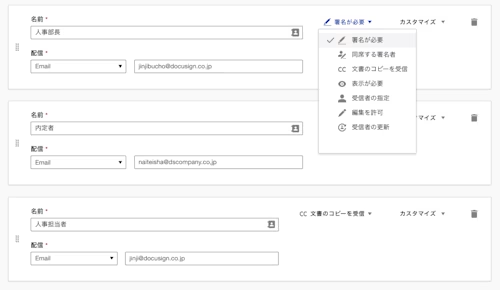
それでは、以下それぞれの役割について説明します。
受信したエンベロープ内の文書を開いて、すべての必須フィールドを入力し、署名・捺印をする必要がある受信者です。デフォルト(初期状態)では [署名が必要] が選択されています。
対面で署名をしてもらう場合は [同席する署名者] を選択します。たとえば、店頭でお客様に対して、営業担当者がタブレット端末を使って説明しながらその場で署名してもらう際に利用します。
名前の欄には署名をする人(同席者)の氏名を入力します。ホストは進行役の意味で、名前とメールアドレスそれぞれの欄に入力します。なお、ホストはドキュサインのアカウントを持っている必要があります。
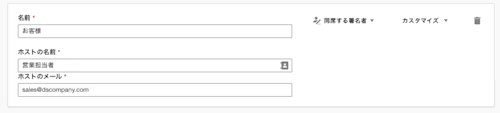
「署名」や「表示」などのアクションは不要で、すべての手続きが完了した後に文書のコピーを受け取るだけの役割になります。
たとえば、契約のやり取りを営業担当者と顧客の間で行い、双方の署名がなされた文書を法務部が保管するといった場合に、法務部の担当者の役割はこの [文書のコピーを受信] にするのが最適です。
[表示が必要] と役割を割り当てられた受信者は、メールで文書のコピーを受け取った後に、メールに記載されたリンクをクリックしてドキュサインの画面を開く(内容を確認する)ことを求められます。リンクをクリックしない限り、次のステップには進みません。
[文書のコピーを受信] と似ていますが、メール内のリンクをクリックして画面を開くことが求められる点が異なります。以下はメールのサンプルになります。
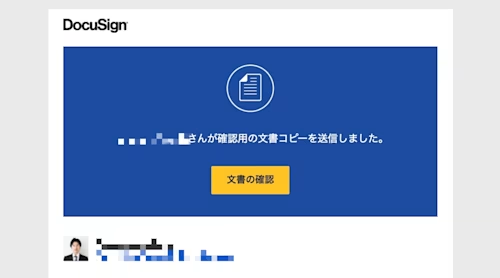
[受信者の指定] の役割を与えられた受信者は署名を行うことはできませんが、次の受信者を指定することができます。たとえば、未成年の方がサービスの申込みを行う際、親権者の同意(署名・捺印)が必要な場合は、申込者の役割を [受信者の指定] にすることで、申込者は親権者の名前とメールアドレスを自身で登録できます。
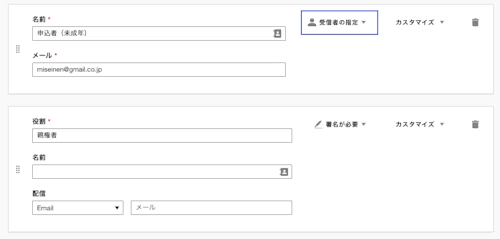
“当校を受講する生徒さんの中には未成年の学生も多いので、保護者からの同意が必要になります。そこで、エンベロープを送信する際、保護者に対しては [署名が必要] 、(未成年の)生徒さんには [文書のコピーを受信] という役割を設定しています。こうすることで、保護者からは確実に署名をもらうことができ、生徒さんは契約の状況をリアルタイムで把握することができるようになりました。”(株式会社アルプロス 小山氏)
その他の例として、不動産の売買契約において、「買主側の仲介業者(送信者)」が「売主」のメールアドレスを知らない場合にこの役割を利用できます。以下のフローのように、「買主」が署名をした後、[受信者の指定] の役割を割り当てられた「売主側の仲介業者」が「売主」の名前とメールアドレスを登録します。その後、「売主」に署名依頼メールが送られ、署名を行います。
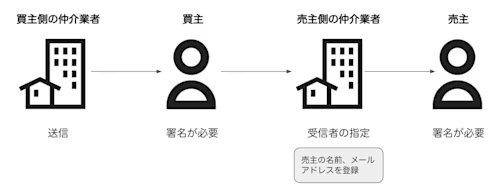
[編集を許可] は送信者と同じ権限を持つ役割で、エンベロープに文書を追加したり、入れ替えたり、またフィールドの追加や受信者の更新・追加が可能です。すでに完了したステップについては変更できず、この役割以降のステップについて変更することができます。この役割を割り当てるためには、受信者はあらかじめドキュサインのアカウントを持っている必要があります。
エンベロープを編集することはできませんが、この受信者以降に設定されている受信者の情報を更新できます。新しい受信者を追加したり、削除したりすることはできません。この役割はドキュサインのアカウントをお持ちでない方でも割り当てることができます。
この役割の受信者は、後続の受信者のメールアドレスを再確認したり、修正する必要がある場合に利用できます。
以上ご紹介したように、ドキュサインの電子署名はシチュエーションに合わせて「受信者の役割」を柔軟に設定することができます。これにより、必要な受信者からは確実に署名をもらうことができ、またメールアドレスが分からなかったり、締結済みの文書を第三者に送る必要がある場合でも、スピーディーに手続きを進めることができます。
次回は、『ワークフロー機能で署名順を設定する方法』について解説します。「受信者の役割」とあわせてご活用ください。
※ご契約のプランによって、ご利用いただける「受信者の役割」の種類は異なります。実際の利用環境で、紹介している機能を利用できない場合は担当営業までお問い合わせください。
関連記事





